这篇文章主要介绍“win7原版系统如何安装”,在日常操作中,相信很多人在win7原版系统如何安装问题上存在疑惑,小编查阅了各式资料,整理出简单好用的操作方法,希望对大家解答”win7原版系统如何安装”的疑惑有所帮助!接下来,请跟着小编一起来学习吧!
win7原版系统下载安装的教程:
1、首先使用解压工具把下载好的原版win7镜像文件解压到C盘之外的分区当中,比如D盘。
2、我们打开解压好的文件夹,双击“setup.exe”,打开安装向导,点击“现在安装”。
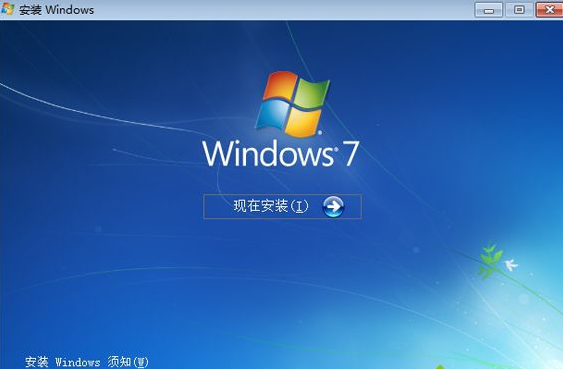
3、进入这个界面后,选择“不获取最新安装更新”。
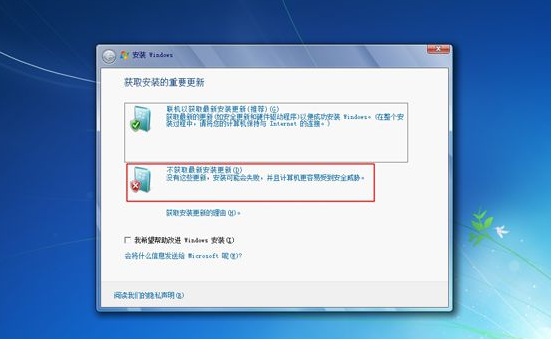
4、在安装类型上选择“自定义”。
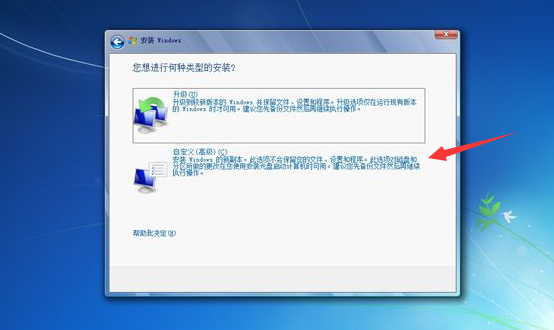
5、我们在磁盘分区界面,选择系统安装位置,然后选择C盘,点击下一步。

6、这时系统会提示是否需要保留以前的系统备份,点击确定。
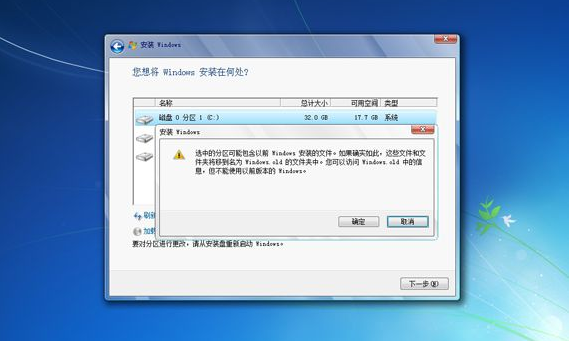
7、然后进入到新的页面中,开始执行原版win7系统的安装过程。
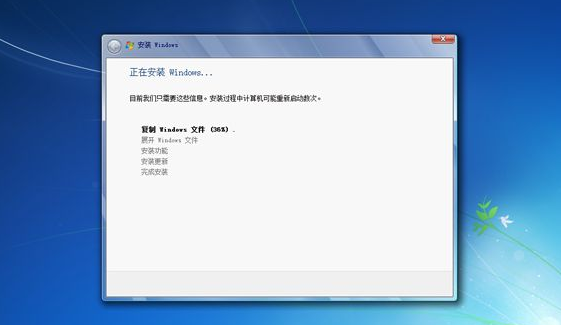
8、安装过程会重启多次,当安装完成后进入系统的配置过程,比如输入用户名等;
9、系统配置完成后,最后启动电脑进入win7系统桌面中就可以开始使用啦。

到此,关于“win7原版系统如何安装”的学习就结束了,希望能够解决大家的疑惑。理论与实践的搭配能更好的帮助大家学习,快去试试吧!若想继续学习更多相关知识,请继续关注亿速云网站,小编会继续努力为大家带来更多实用的文章!
免责声明:本站发布的内容(图片、视频和文字)以原创、转载和分享为主,文章观点不代表本网站立场,如果涉及侵权请联系站长邮箱:is@yisu.com进行举报,并提供相关证据,一经查实,将立刻删除涉嫌侵权内容。